Все способы:
Для улучшения производительности компьютера многие операционные системы (в том числе и Виндовс 10) используют файл подкачки: специальное виртуальное дополнение к оперативной памяти, которое представляет собой отдельный файл, куда копируется часть данных из RAM. В статье ниже мы хотим рассказать, как определить подходящий объём виртуального ОЗУ для компьютера под управлением «десятки».
Вычисление подходящего объёма файла подкачки
Первым делом хотим отметить, что вычислять подходящее значение нужно исходя из системных характеристик компьютера и задач, которые с его помощью решает пользователь. Существует несколько методов расчета размеров SWAP-файла, и все они подразумевают наблюдение за поведением оперативной памяти компьютера под большой нагрузкой. Рассмотрим два самых простых метода проведения этой процедуры.
Читайте также: Как посмотреть характеристики компьютера на Windows 10
Способ 1: Вычисление с помощью Process Hacker
Приложение Process Hacker многие пользователи применяют как заменитель системному менеджеру процессов. Действительно, эта программа предоставляет больше информации, в том числе и об оперативной памяти, чем и пригодится нам в решении сегодняшней задачи.
Скачать Process Hacker с официального сайта
- Для загрузки программы перейдите по ссылке выше. Скачать Процесс Хакер можно в двух вариантах: установщик и портативную версию. Выберите нужный и кликните по соответствующей кнопке для начала загрузки.
- Запустите все основные приложения, которыми пользуетесь (веб-браузер, офисную программу, игру или несколько игр), после чего откройте Process Hacker. В нём найдите пункт «System Information» и щёлкните по нему левой кнопкой мыши (далее ЛКМ).
- В следующем окошке наведите курсор на график «Memory» и нажмите ЛКМ.
- Найдите блок с наименованием «Commit charge» и обратите внимание на пункт «Peak» – это пиковое значение потребления оперативной памяти всеми приложениями текущего сеанса. Именно для определения этого значения и требуется запускать все ресурсоёмкие программы. Для большей точности рекомендуется попользоваться компьютером 5-10 минут.
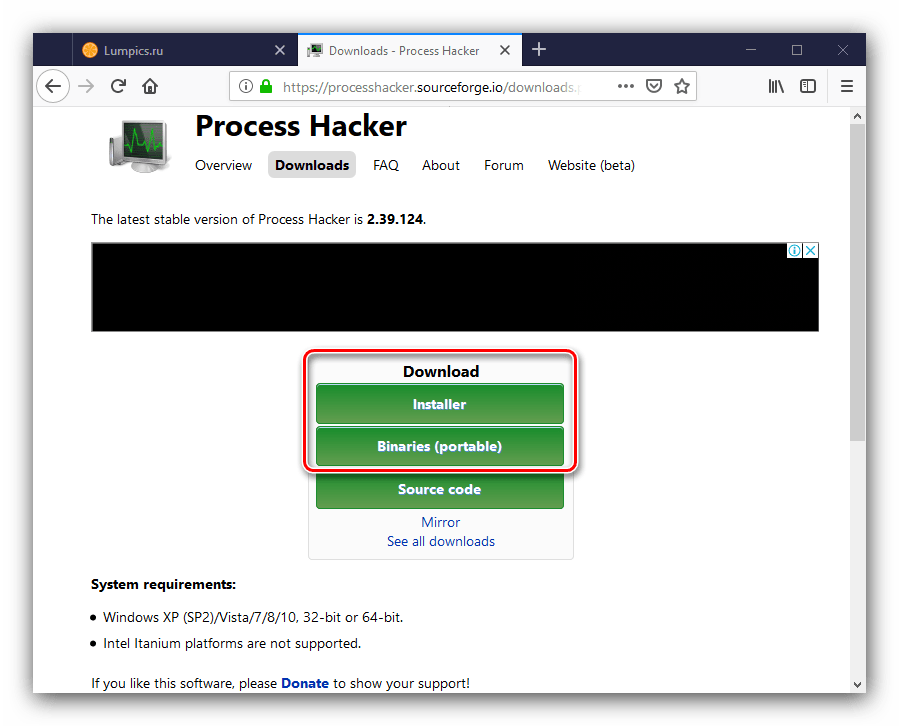
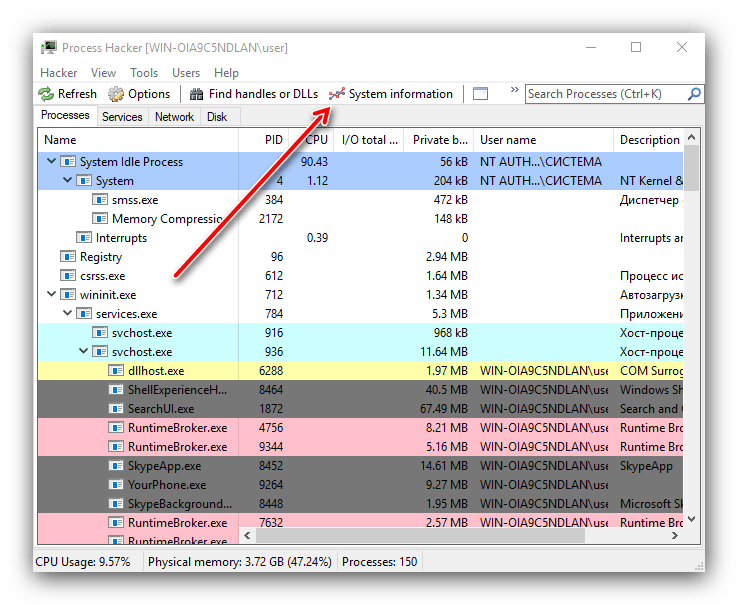
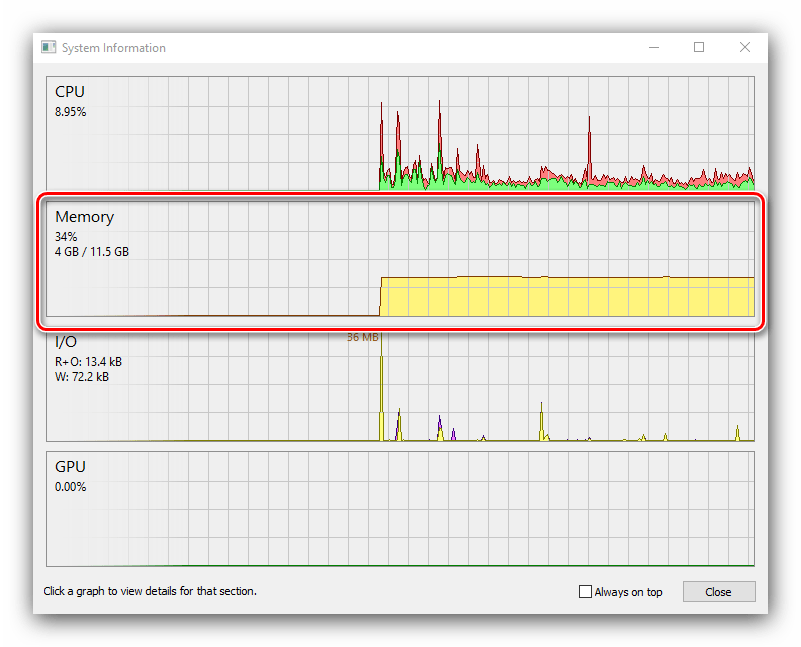
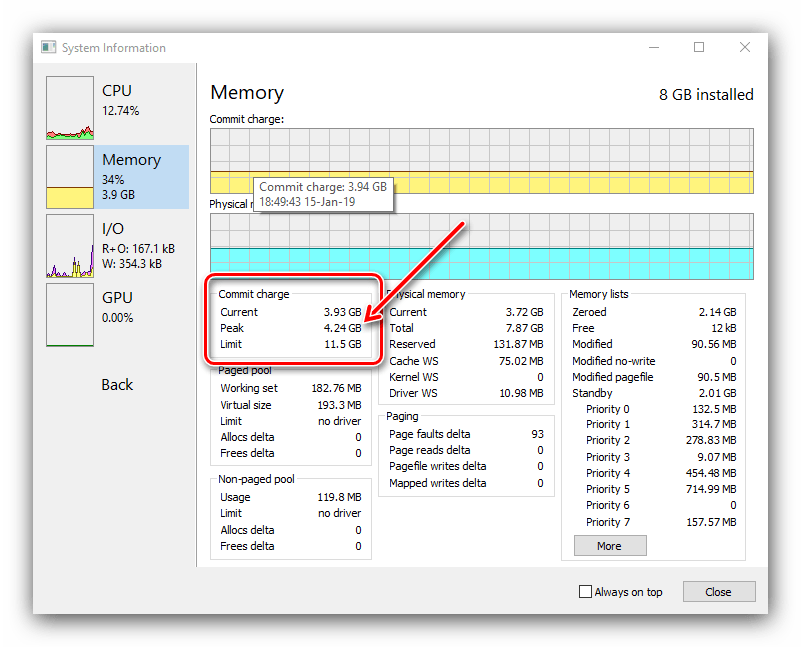
Нужные данные получены, а это значит, что пришло время расчетов.
- Отнимите от значения «Peak» объём физического ОЗУ вашего компьютера – разница и представляет собой оптимальный размер файла подкачки.
- Если получилось отрицательное число, это означает, что острой необходимости в создании SWAP нет. Впрочем, некоторым приложениям он всё равно требуется для корректной работы, поэтому можете установить значение в пределах 1-1,5 Гб.
- Если результат вычислений вышел положительным, его следует прописать во время создания файла подкачки как максимальное и минимальное значения. Подробнее о создании pagefile можете узнать из руководства ниже.
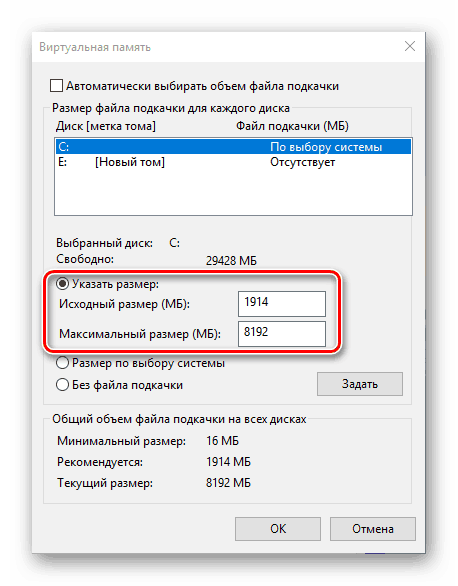
Способ 2: Вычисление из объёма RAM
Если по каким-то причинам воспользоваться первым методом не получается, определить подходящий размер файла подкачки можно исходя из количества установленной оперативки. Сперва, разумеется, нужно узнать, сколько именно ОЗУ установлено в компьютере, для чего рекомендуем обратиться к следующему руководству:
Урок: Узнаём объём оперативной памяти на ПК
| Количество ОЗУ | Файл подкачки |
|---|---|
| Менее или равным 2 Гб | 2-2.5 Гб |
| От 4 до 8 Гб | 2 ГБ |
| Более 8 Гб | 1-1.5 Гб |
Заключение
Мы рассмотрели два метода вычисления оптимального размера файла подкачки в Windows 10. Подводя итоги, хотим отметить, что многих пользователей также беспокоит проблема SWAP-разделов на твердотельных накопителях. На нашем сайте этому вопросу посвящена отдельная статья.
Читайте также: Нужен ли файл подкачки на SSD
 Наша группа в TelegramПолезные советы и помощь
Наша группа в TelegramПолезные советы и помощь
 lumpics.ru
lumpics.ru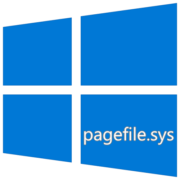

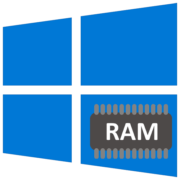
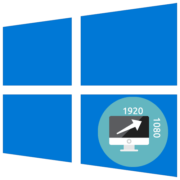
Задайте вопрос или оставьте свое мнение